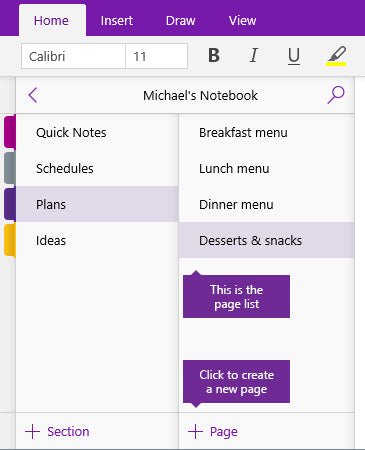
¿Cómo tomar notas con OneNote?
¿Está buscando una forma de tomar notas que sean rápidas y eficientes? ¿Has oído hablar de Microsoft OneNote, pero no estás seguro de cómo usarlo para tomar notas? ¡No busques más! En este artículo, estará equipado con todas las herramientas que necesita para tomar notas de manera rápida y fácil con OneNote. Aprenderá a configurar un cuaderno, organizar y agregar notas, formatear sus páginas y compartir sus cuadernos con otros usuarios. Con OneNote, sus notas serán organizadas y accesibles desde cualquier dispositivo, lo que le permitirá tener toda la información que necesita al alcance de su alcance. Siga leyendo para averiguar cómo tomar notas con OneNote.
- Abra OneNote y cree una nueva página o abra una página existente.
- Comience a escribir o use las herramientas para grabar audio, insertar imágenes o archivos, o dibujar.
- Organice sus notas con secciones, páginas y subpáginas.
- Para acceder y buscar rápidamente sus notas, agregue etiquetas.
- Comparta sus notas con los demás o manténgalas privadas.
OneNote ofrece una gama de características que hacen que tomar notas sea muy fácil. Es fácil de usar, tiene un potente motor de búsqueda y le permite compartir sus notas con otros. Es una gran herramienta para mantenerse organizado y realizar un seguimiento de sus notas.

Creación de notas en Microsoft OneNote
Microsoft OneNote es una herramienta de toma de notas sorprendente que lo ayuda a capturar, organizar y compartir sus notas con otros. Tomar notas con OneNote es fácil y eficiente, lo que le permite capturar rápidamente ideas y organizarlas en categorías. En este artículo, le mostraremos cómo comenzar a tomar notas con OneNote.
El primer paso para tomar notas con OneNote es crear un nuevo cuaderno. Esto se puede hacer haciendo clic en el botón "Nuevo cuaderno" en la parte superior de la ventana OneNote. Se le pedirá que ingrese un nombre para el cuaderno, y luego puede comenzar a tomar notas.
Una vez que tenga su cuaderno creado, puede comenzar a crear notas. Para hacer esto, simplemente seleccione el botón "Nueva nota" en el lado izquierdo de la ventana OneNote. Se le pedirá que ingrese un título para la nota, y luego puede comenzar a escribir su nota. También puede agregar imágenes, videos o audio a su nota haciendo clic en el botón "Agregar" en la esquina superior derecha de la ventana OneNote.
Organizar notas en OneNote
Organizar sus notas en OneNote es fácil. Puede crear carpetas para organizar sus notas, o puede moverlas a categorías arrastrándolas y dejándolas en las categorías en el lado izquierdo de la ventana OneNote. También puede agregar etiquetas a sus notas para que sean más fáciles de encontrar.
También puede buscar notas en OneNote. Para hacer esto, simplemente escriba el cuadro de búsqueda en la parte superior de la ventana OneNote. OneNote buscará a través de sus notas y enumerará todas las notas que contienen el término de búsqueda.
Compartir notas en OneNote
OneNote también hace que sea fácil compartir sus notas con otros. Para hacer esto, simplemente seleccione el botón "Compartir" en la esquina superior derecha de la ventana OneNote. Se le pedirá que ingrese las direcciones de correo electrónico de las personas con las que desea compartir la nota. También puede agregar un mensaje para acompañar la nota compartida.
Una vez que haya compartido la nota, las personas con las que la compartió recibirán un correo electrónico con un enlace a la nota. Luego pueden abrir la nota y hacer cualquier cambio o adición que deseen.
Sincronización de notas en OneNote
OneNote también facilita mantener sus notas en sincronización en todos sus dispositivos. Para hacer esto, simplemente haga clic en el botón "Sincronizar" en la esquina superior derecha de la ventana OneNote. OneNote sincronizará todas sus notas en todos sus dispositivos. Esto facilita el acceso a sus notas sin importar dónde se encuentre.
Exportar notas en OneNote
OneNote también facilita la exportación de sus notas a una variedad de formatos. Para hacer esto, simplemente seleccione el botón "Exportar" en la esquina superior derecha de la ventana OneNote. Luego se le pedirá que seleccione el formato al que desea exportar sus notas. Puede exportar sus notas a formatos como PDF, HTML y Word.
Impresión de notas en OneNote
OneNote también hace que sea fácil imprimir sus notas. Para hacer esto, simplemente seleccione el botón "Imprimir" en la esquina superior derecha de la ventana OneNote. Luego se le solicitará que seleccione la impresora que desea usar, la cantidad de copias que desea imprimir y cualquier otra configuración que desee ajustar. Una vez que haya seleccionado la configuración, OneNote imprimirá sus notas.
Preguntas frecuentes relacionadas
¿Qué es OneNote?
OneNote es una aplicación de toma de notas digitales de Microsoft. Ayuda a organizar notas de manera intuitiva, lo que permite a los usuarios almacenar, compartir y colaborar en notas de cualquier dispositivo con conexión a Internet. OneNote está disponible en plataformas de Windows, Mac, iOS y Android, lo que lo convierte en una gran herramienta para tomar notas desde cualquier dispositivo. También se puede integrar con Office 365 y otros servicios de Microsoft, lo que facilita la colaboración con otros.
¿Cómo empiezo con OneNote?
Comenzar con OneNote es fácil. Primero, descargue la aplicación en su dispositivo si es necesario, y luego inicie sesión con su cuenta de Microsoft. Después de eso, puede crear un nuevo cuaderno y comenzar a tomar notas. También puede acceder a sus notas desde cualquier otro dispositivo que haya instalado OneNote.
¿Qué características tiene OneNote?
OneNote tiene muchas características que lo convierten en una gran herramienta para tomar notas. Tiene una interfaz intuitiva que permite a los usuarios organizar sus notas en cuadernos y secciones. También tiene soporte para imágenes, grabaciones de audio y otros medios, así como la capacidad de compartir notas con otros. También tiene la capacidad de buscar texto dentro de las notas y convertir la escritura a mano en texto.
¿Cuáles son los beneficios de usar OneNote?
OneNote es una gran herramienta para tomar notas porque permite a los usuarios organizar fácilmente sus notas y colaborar con otros. También tiene soporte para diferentes medios y la capacidad de buscar texto dentro de las notas. Además, se puede usar en múltiples dispositivos, lo que facilita el acceso a las notas desde cualquier lugar.
¿Cómo tomo notas con OneNote?
Tomar notas con OneNote es fácil. Primero, cree un nuevo cuaderno y sección dentro de ese cuaderno. Luego, puede comenzar a tomar notas de varias maneras. Puede escribir, dibujar o insertar imágenes, grabaciones de audio y otros medios. Además, puede compartir fácilmente sus notas con otras y colaborar en ellas.
¿Qué consejos debo tener en cuenta mientras tomo notas con OneNote?
Al tomar notas con OneNote, hay algunos consejos a tener en cuenta. Primero, asegúrese de organizar sus notas en cuadernos y secciones. Esto hará que sea más fácil encontrar notas específicas más adelante. Además, intente usar la función de búsqueda para encontrar rápidamente notas. Finalmente, use las funciones de intercambio y colaboración para trabajar fácilmente con otros.
Cómo usar OneNote de manera efectiva (¡manténgase organizado con poco esfuerzo!)
Tomar notas con OneNote es una excelente manera de realizar un seguimiento de sus pensamientos, ideas y tareas. Con OneNote, puede compartir fácilmente notas con sus colegas, compañeros de clase y amigos y buscar fácilmente cualquier sección de las notas. Incluso puede crear una lista de tareas pendientes y establecer recordatorios para mantenerse en el camino. OneNote es una forma efectiva de mantenerse organizado, seguir siendo productivo y mantener su información importante. Con OneNote, puedes tomar notas cuándo, dónde y cómo quieres, para que puedas mantenerte por delante del juego.




